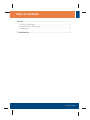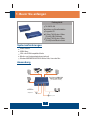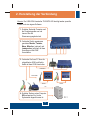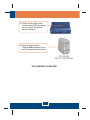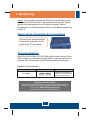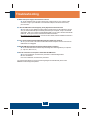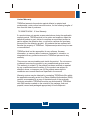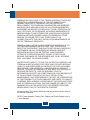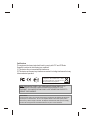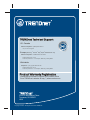Trendnet TK-209K Quick Installation Guide
- Kategorie
- KVM-Schalter
- Typ
- Quick Installation Guide
Dieses Handbuch eignet sich auch für
Seite wird geladen ...

Table of Contents
Deutsch .....................................................................................................
Troubleshooting ........................................................................................
1
1
2
4
5
1. Bevor Sie anfangen ...........................................................................
2. Herstellung der Verbindung ...............................................................
3. Bedienung .........................................................................................
Table of Contents
Version 03.16.2007

Anwendung
TK-209/TK-409
Anleitung zur Schnellinstallation
Programm-CD
USB-A Tastatur
USB-A Maus
VGA- oder SVGA-kompatibler Monitor
Windows 98SE/ME/2000/XP/2003 Server/Vista, Linux oder Mac
Mikrofon- und Lautsprecherbuchsen (optional)
Packungsinhalt
Systemanforderungen
1. Bevor Sie anfangen
Deutsch
1
2 Sätze (TK-209) oder 4 Sätze
(TK-409) Audio/Mikrofon-Kabel
2 Sätze (TK-209) oder 4 Sätze
(TK-409) USB-KVM-Kabel
PC 1 PC 2
2/4 Ports USB KVM
Switch with Audio
(TK-209K/TK-409K)
CablesCables
Microphone
Monitor
Keyboard
Speakers
Mouse

PC 1
KVM-Kabel
Audio-Kabel
PC
TK-209 TK-409
2. Herstellung der Verbindung
Deutsch
2
1. Schalten Sie beide Computer und
die Peripheriegeräte aus und
trennen Sie alle
Stromversorgungskabel ab.
3. Verbinden Sie Ihren PC über die
mitgelieferten KVM- und Audio-
Kabel mit dem KVM-Umschalter.
2. Verbinden Sie die gemeinsam
genutzten Monitor, Tastatur,
Maus, Mikrofon (optional) und
Lautsprecher (optional) mit dem
Konsolenport des KVM-
Umschalters.
4. Schalten Sie den ersten Computer
EIN und warten Sie, bis der
Systemstart abgeschlossen ist.
Hinweis: Der USB-KVM-Umschalter TK-209/TK-409 benötigt weder spezielle
Treiber noch eine eigene Software.

PC 2 (TK-209)
PC2, PC 3, PC4 (TK-409)
Deutsch
3
5. Drücken Sie die Taste auf der
Vorderseite des KVM-Umschalters,
um zum zweiten Computer zu
wechseln (optional).
6. Schalten Sie den zweiten
Computer EIN und warten Sie, bis
der Systemstart abgeschlossen ist.
Ihre Installation ist beendet!

Deutsch
4
3. Bedienung
Hinweis: Zum Umschalten zwischen den PCs können Sie die Tasten auf der
Vorderseite des KVM-Umschalters, eine Tastenkombination auf der Tastatur
oder das Umschaltprogramm (nur mit Windows) verwenden. Weitere
Informationen zum Umschaltprogramm finden Sie in der Bedienungsanleitung
auf der CD.
Sobald Sie die ScrLk-Taste (ROLLEN-Taste) gedrückt haben, müssen Sie die
Taste innerhalb von 2 Sekunden nochmals drücken. Wenn Sie innerhalb von 2
Sekunden keine Taste drücken, wird die Tastenkombination nicht wirksam.
Tasten auf der Vorderseite des Umschalters
Tastenkombination
Drücken Sie auf die entsprechende
Taste auf der Vorderseite, um den
gewünschten PC auszuwählen.
Allgemeine Tastenkombination
Befehl
Tastenkombination
Beschreibung
PC auswählen
ScrLk ScrLk
+
Wählt den aktiven PC-Kanal aus:
PC-Kanal 1 oder PC-Kanal 2 oder
PC-Kanal 3 oder PC-Kanal 4.
Registrieren Sie Ihr Produkt
Nehmen Sie sich bitte einen Moment Zeit und registrieren Sie Ihr Produkt online, so
dass Sie unsere umfassenden Support- und Kundendienstleistungen in Anspruch
nehmen können: www.TRENDnet.com/register
Vielen Dank für den Kauf eines TRENDnet-Produkts
Seite wird geladen ...
Seite wird geladen ...
Seite wird geladen ...
Seite wird geladen ...
Seite wird geladen ...
-
 1
1
-
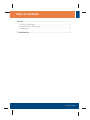 2
2
-
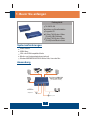 3
3
-
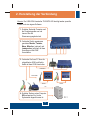 4
4
-
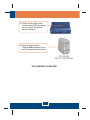 5
5
-
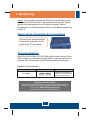 6
6
-
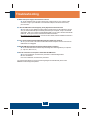 7
7
-
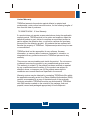 8
8
-
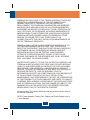 9
9
-
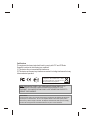 10
10
-
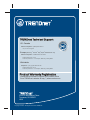 11
11
Trendnet TK-209K Quick Installation Guide
- Kategorie
- KVM-Schalter
- Typ
- Quick Installation Guide
- Dieses Handbuch eignet sich auch für
in anderen Sprachen
- English: Trendnet TK-209K
Verwandte Artikel
-
Trendnet TK-207K Benutzerhandbuch
-
Trendnet TK-208K Quick Installation Guide
-
Trendnet TK-209K Datenblatt
-
Trendnet TK-210K Installationsanleitung
-
Trendnet TK-804R Quick Installation Guide
-
Trendnet TK-IP101 Quick Installation Guide
-
Trendnet TK-408K Quick Installation Guide
-
Trendnet TK-408K Quick Installation Guide
-
Trendnet TK-409K Datenblatt
-
Trendnet TU-P1284 Quick Installation Guide